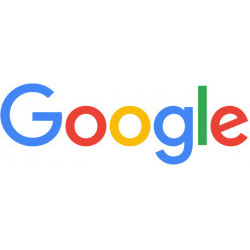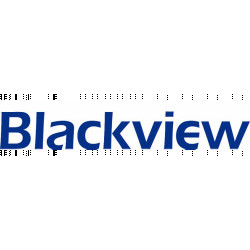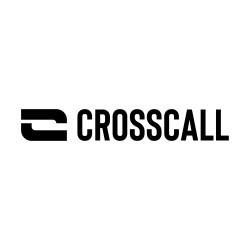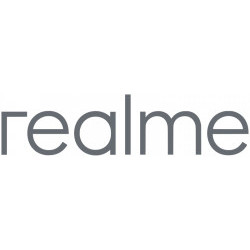Comment capturer l'écran sur mobile et tablettes
Accueil / Capture d’écran
Comment faire des captures d'écran ou des screenshots
Voici des instructions pour capturer l'écran de votre appareil, que ce soit avec le système d'exploitation Android, iOS, iPadOS, KaiOS, Microsoft Windows, MacOS, watchOS, WearOS ou Meta Horizon OS.
Qu'est-ce qu'une capture d'écran ?
Une capture d'écran, également connue sous le nom de capture d'écran, imprimer écran ou screenshot, est une image qui montre exactement ce qui apparaît sur l'écran d'un appareil, comme un téléphone portable, une tablette, un ordinateur, une montre intelligente ou même une page web.
Cette ressource est très utile pour partager avec d'autres personnes ce qui est visible sur l'appareil. Par exemple, elle permet de montrer à un technicien informatique une erreur spécifique qui apparaît lors d'une action déterminée sur l'ordinateur.
Sur les smartphones, les captures d'écran sont fréquemment utilisées pour sauvegarder des conversations d'applications comme WhatsApp, Instagram ou Facebook, que ce soit pour les partager avec un contact ou pour en conserver une copie. Il est également courant de les utiliser pour sauvegarder une offre trouvée sur Internet, en faire un rappel visuel d'une application ou conserver des informations importantes d'une page web.
Comment capturer l'écran de votre appareil ?
Utilisez le moteur de recherche ci-dessous pour trouver des instructions détaillées selon la marque et le système d'exploitation de votre appareil. Vous trouverez également des conseils et des outils utiles pour compléter le processus étape par étape.
À quoi sert une capture d'écran ?
Une capture d'écran peut avoir de multiples utilisations pratiques tant dans le domaine personnel que professionnel. Voici quelques-unes des plus courantes :
- Support technique : Permet de montrer des erreurs ou des messages qui apparaissent à l'écran, facilitant le diagnostic et la solution par le personnel technique.
- Éducation et tutoriels : Elle est fondamentale dans la création de guides pas à pas, de cours en ligne ou de matériel didactique où l'on montre des processus visuels.
- Communication sur les réseaux sociaux : Elle est fréquemment utilisée pour partager des conversations, des publications ou du contenu visuel de plateformes telles que WhatsApp, Instagram ou Twitter (désormais X).
- Documentation et preuves : C'est une manière rapide de conserver des preuves de quelque chose qui apparaît à l'écran, comme des transactions, des e-mails importants ou des publications susceptibles d'être supprimées.
- Rappels visuels : Capturer une offre, une recette, une adresse ou tout contenu que vous souhaitez garder sans avoir à copier du texte ou écrire des notes.
Erreurs courantes lors de la capture d'écran et comment les éviter
Bien que cela semble simple, prendre une capture d'écran peut comporter certaines erreurs habituelles qui affectent son utilité. Voici quelques exemples et comment les éviter :
- Capturer des informations sensibles : Parfois, on inclut plus que nécessaire ou des données personnelles comme des adresses, mots de passe, numéros de carte de crédit, comptes bancaires ou notifications. Solution : recadrez l'image ou floutez les informations avant de les partager.
- Ne pas savoir où la capture est sauvegardée : Sur certains appareils, les captures ne sont pas enregistrées dans la galerie ou le dossier attendu. Solution : consultez la configuration de votre appareil en utilisant notre moteur de recherche.
- Qualité d'image faible : Certaines captures sur mobile ou avec des applications peu optimisées peuvent s'avérer floues. Solution : utilisez les outils natifs du système ou des applications recommandées pour des captures de haute qualité.
- Captures incomplètes : En prenant seulement ce qui est visible à l'écran, on peut perdre des informations importantes. Solution : utilisez la fonction de capture avec défilement (scrolling screenshot) lorsque cela est possible.
- Ne pas vérifier la capture avant de la partager : Il est facile d'envoyer quelque chose avec des erreurs ou des informations non désirées. Solution : vérifiez toujours l'image avant de la partager.
Questions fréquentes (FAQ)
Où sont enregistrées les captures d'écran ?
Cela dépend de l'appareil. Sur les téléphones portables, elles sont généralement enregistrées dans la galerie, dans un dossier appelé “Captures” ou “Screenshots”. Sur les ordinateurs Windows, elles sont généralement enregistrées dans le dossier "Images / Captures d'écran", sur Mac, elles peuvent être enregistrées sur le bureau ou dans un dossier spécifique également avec l'un de ces noms.
Les applications avertissent-elles si vous faites une capture d'écran ?
Certaines applications comme Snapchat ou certaines fonctions d'Instagram peuvent notifier l'autre utilisateur si vous faites une capture d'écran. Dans la plupart des cas, rien n'est notifié.
Peut-on faire des captures d'écran longues ?
Oui. De nombreux appareils Android incluent déjà l'option de capture avec défilement. Sur iPhone, cette fonction est disponible lors de la capture de contenu dans Safari ou des applications compatibles.
Puis-je éditer une capture d'écran après l'avoir prise ?
Oui. Vous pouvez la recadrer, ajouter du texte, des flèches, ou flouter certaines parties avec des outils natifs du système ou des applications d'édition comme Skitch, Lightshot, ou les options offertes par votre galerie.
Capture d'écran par marque :
Si vous préférez, vous pouvez trouver les instructions pour capturer l'écran en effectuant une recherche par marque. Cliquez sur la marque de votre appareil pour voir étape par étape comment procéder.
Capture d'écran avec accessibilité sur Samsung Galaxy
Sur les appareils Samsung Galaxy, il existe une méthode alternative pour faire des captures d'écran sans avoir besoin d'utiliser les boutons ni de déployer la barre d'accès rapide ou les paramètres rapides. Dans ce tutoriel, nous vous indiquons étape par étape les instructions pour activer et configurer cette fonctionnalité.
Capture d'écran avec deux touches sur Android
La capture d'écran par deux tapotements à l'arrière de l'appareil, connue sous le nom de "Tapotement rapide", a été officiellement introduite dans Android 12 et est native des appareils Google Pixel les plus récents. Dans cet article, nous explorerons comment activer et configurer cette fonction pour en tirer le meilleur parti, en l'ajustant à vos besoins et préférences.
Prendre une capture d'écran sur Nintendo Switch
Il y a des occasions où nous aimerions capturer ce que nous voyons sur notre console Nintendo Switch pour le partager sur les réseaux sociaux ou le conserver sur un autre appareil pour l'éditer ou le sauvegarder. Vous trouverez ici les instructions étape par étape avec des images pour faire des captures d'écran, voir où elles sont enregistrées et les exporter vers votre téléphone ou tablette.
Comment faire une capture d'écran sur un PC portable HP
Il existe diverses méthodes pour effectuer des captures d'écran ou des captures d'écran sur un ordinateur portable HP avec le système d'exploitation Windows. Nous vous montrons comment réaliser ces captures d'écran sans avoir besoin de télécharger un programme ou une application.
Capture d'écran avec trois doigts sur Xiaomi
Depuis des années, il est possible de prendre des captures d'écran avec des gestes sur les appareils Xiaomi, cependant cette fonction est généralement inconnue et un peu cachée parmi les paramètres du téléphone ou de la tablette.
Nous expliquons ici comment activer la capture d'écran avec trois doigts dessus. un appareil Xiaomi.
Capture d'écran avec trois doigts sur Android
Les fabricants d'appareils Android ont expérimenté une variété de gestes et de méthodes pour prendre des captures d'écran, cherchant à offrir aux utilisateurs des moyens plus intuitifs et accessibles de capturer du contenu sur leurs appareils.
Nous expliquons ici comment activer une capture d'écran avec trois doigts sur Android.
Comment faire une capture d'écran sur PlayStation 5
Si vous avez déjà eu envie de capturer l'écran de votre PS5 pendant une partie d'un jeu vidéo pour le sauvegarder sur un disque dur, une mémoire ou le partager sur les réseaux sociaux, dans ce guide nous vous expliquerons comment configurer les captures d'écran et plus tard comment prendre captures d'écran immédiatement sans mettre le jeu en pause en appuyant sur un bouton.
Capture d'écran sans boutons sur iPhone
Il existe plusieurs raisons pour lesquelles vous souhaiterez peut-être configurer des captures d'écran sur iPhone sans utiliser de boutons. Il est possible que certains boutons soient cassés et que vous puissiez continuer à utiliser votre téléphone mais que vous ne puissiez pas prendre de captures d'écran avec eux ou, ce qui est plus courant : vous souhaitez modifier la façon dont vous prenez des captures d'écran pour la rendre plus confortable.
Pour ce faire, Apple a lancé il y a quelques années la possibilité de prendre des captures d'écran en appuyant deux ou trois fois sur le dos de l'iPhone. Consultez ce tutoriel avec des instructions pas à pas et des images illustrant le processus.
Questions et problèmes des utilisateurs sur "Comment capturer l'écran sur mobile et tablettes"
Catherine - 22/11/2024 08:37
Bonjour. J'ai fait des captures d'écran régulièrement.... Mais depuis hier, elles n'apparaissent nulle part.. je ne les trouve plus.. j'ai changé d'opérateur,est ce à cause de cela? Merci de m'aider...
Hugo - 08/11/2024 17:25
Le bluetooth se coupe lors de la capture d'écran, comment faire pour éviter ça ?
Mc - 15/10/2024 01:46
Comment faire une capture d'écran vidéo sur la arrows
Mike - 07/10/2024 17:33
Capture d'écran avec les 2 boutons, c'est pratiquement impossible. Mais en balayant l'écran, l'icône "capture d'écran" n'existe pas ! Galère le Z5 !!!
lionel - 01/09/2024 10:24
Bonjour, J'essaye de réaliser une capture d'écran de la photo de profil WhatsApp d'un contact. Après avoir appuyé sur bouton capture écran dans raccourcis j'ai messages "impossible de réaliser une capture - impossible enregistrer capture écran" Comment faire ? Merci